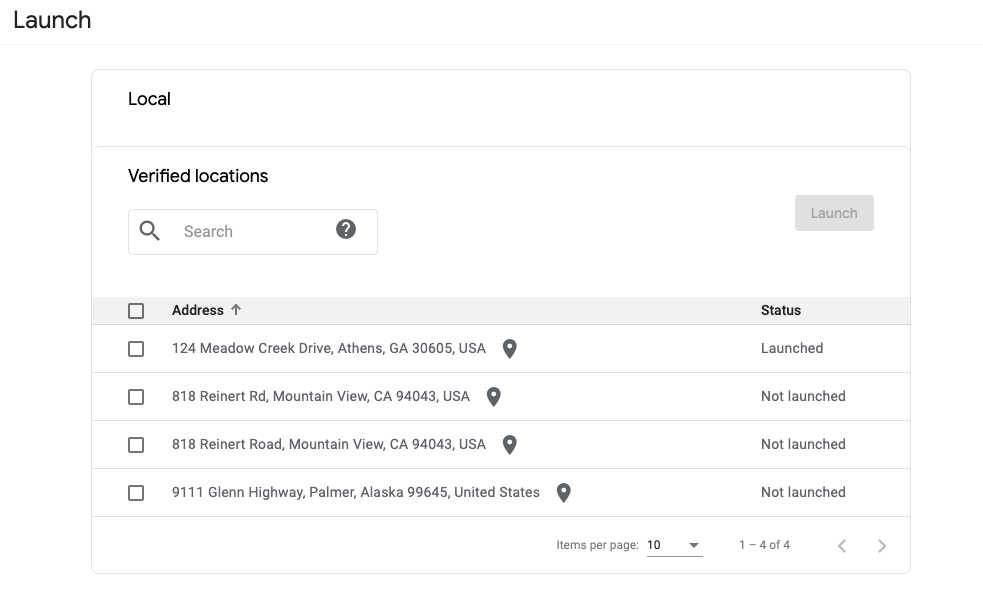Business Messages udostępnia interfejs internetowy o nazwie Konsola programisty usług komunikacji biznesowej. Korzystając z tej konsoli, możesz tworzyć, zarządzać i uruchamiać agentów.
Konsola programisty usług komunikacji biznesowej różni się od Google Cloud Platform. Konsoli Google Cloud Platform (GCP). Konsola programisty usług komunikacji biznesowej służy do zarządzania agentami wiadomości biznesowych, a konsola GCP do zarządzania ustawieniami GCP (np. płatnościami i interfejsami API) oraz innymi zasobami GCP.
Używanie konsoli dewelopera Business Communications do tworzenia agentów i zarządzania nimi nie wyklucza możliwości tworzenia agentów i zarządzania nimi za pomocą interfejsu Business Communications API w zaawansowanych scenariuszach, takich jak integracja z Twoim produktem.
Krótkie wprowadzenia i przewodniki zawierają instrukcje korzystania z konsoli i interfejsów API. Ta strona zawiera ogólne omówienie układu interfejsu użytkownika i celów konsoli.
Sposób korzystania z konsoli
Konsolę możesz używać do tworzenia, aktualizowania, weryfikowania i uruchamiania agentów oraz do zarządzania nimi. Dzięki niemu możesz:
- Skonfiguruj webhook i inne ustawienia konta partnera.
- tworzyć i zarządzać agentami, które zawierają wszystkie właściwości i dane określające konwersacyjną reprezentację marki.
- Skonfiguruj ustawienia nielokalnych agentów oraz dostępność wiadomości.
- Tworzenie lokalizacji i zarządzanie nimi, które reprezentują fizyczne lokalizacje firmy.
- Pobierz adresy URL testowych agenta i lokalizacji, aby sprawdzić, jak wygląda rozmowa z nim w oczach użytkowników.
- Zintegruj Dialogflow, aby odpowiadać na często zadawane pytania.
- Potwierdź agenta i lokalizacje.
- Uruchom agenta i lokalizacje.
Ekran główny konsoli
Po pierwszym uruchomieniu konsoli zobaczysz ekran wyboru pracownika obsługi klienta. Na tej stronie link Ustawienia konta partnera otwiera stronę ustawień konta partnera.
Ekran główny służy też do:
- Wybierz istniejącego agenta.
- tworzyć nowych agentów.
- Sortowanie agentów
- Filtruj agentów według konta partnera.
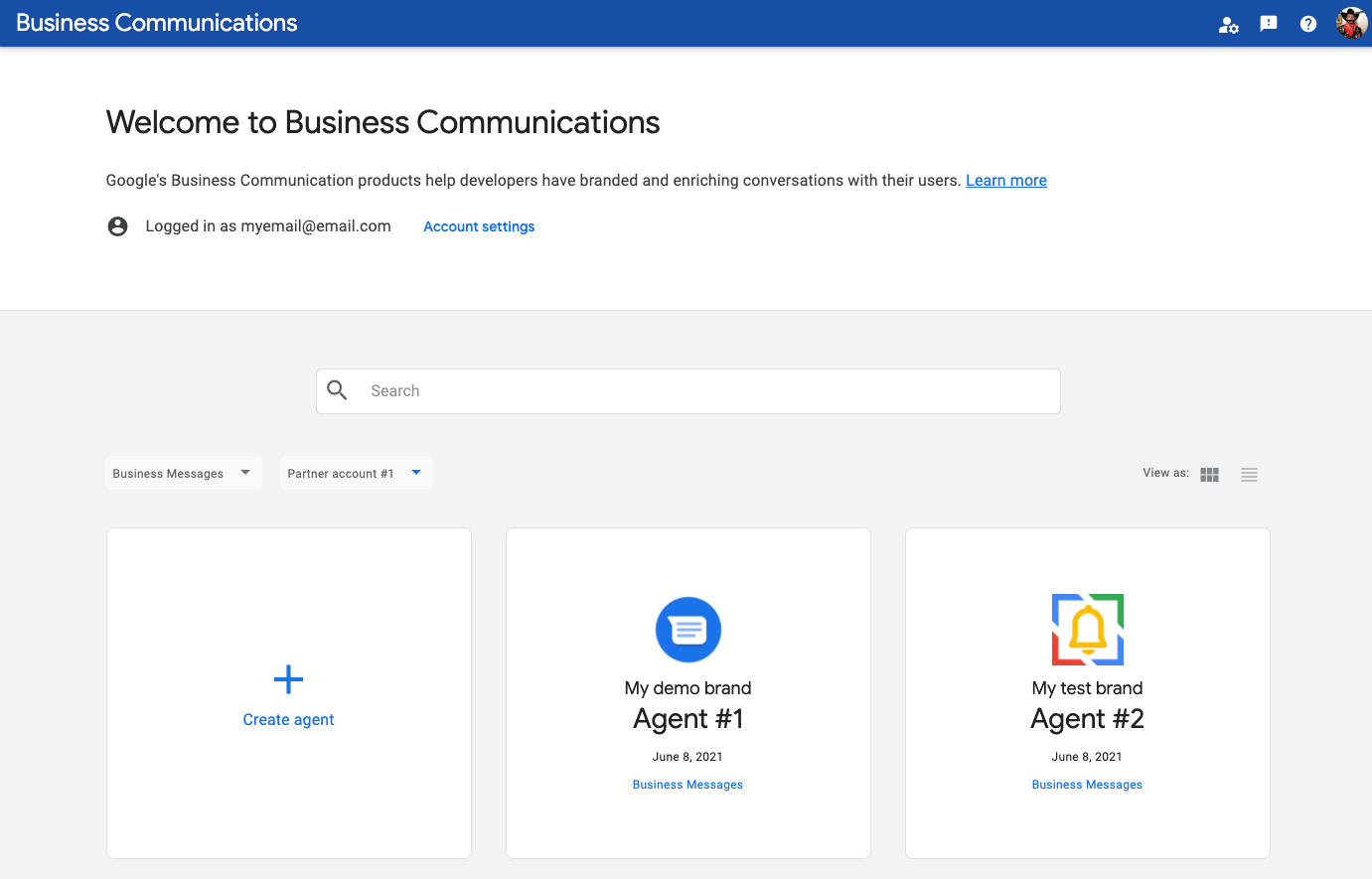
Domyślnie pracownicy są wyświetlani w widoku karty. Agentów można sortować według daty ostatniej aktualizacji. Aby przełączyć się na widok listy, użyj opcji Wyświetl jako po prawej stronie. W widoku listy możesz sortować agentów według nazwy, typu, stanu i daty ostatniej modyfikacji.
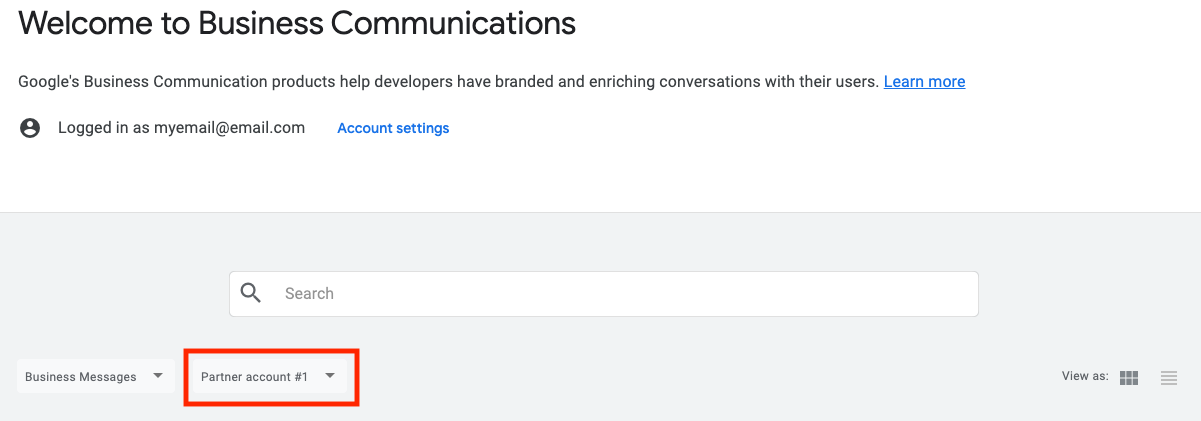
Jeśli masz kilka kont partnera, w menu wyboru kont partnera możesz filtrować wybór agenta według konta partnera.
Ustawienia konta
Na stronie Ustawienia możesz zaktualizować:
- Nazwa firmy
- Wyświetlana nazwa
- Osoba kontaktowa do spraw technicznych
- Webhook
W panelu nawigacyjnym po lewej stronie możesz zarządzać marką i użytkownikami, a także kontami usług.
Zarządzanie marką
Marka to firma, organizacja lub grupa. Agent to konwersacyjna reprezentacja marki.
Na tej stronie możesz dodawać, edytować i usuwać marki. Usunięcie marki powoduje też usunięcie wszystkich powiązanych z nią agentów. Marki nie można usunąć, jeśli jest ona powiązana z uruchomionym agentem.
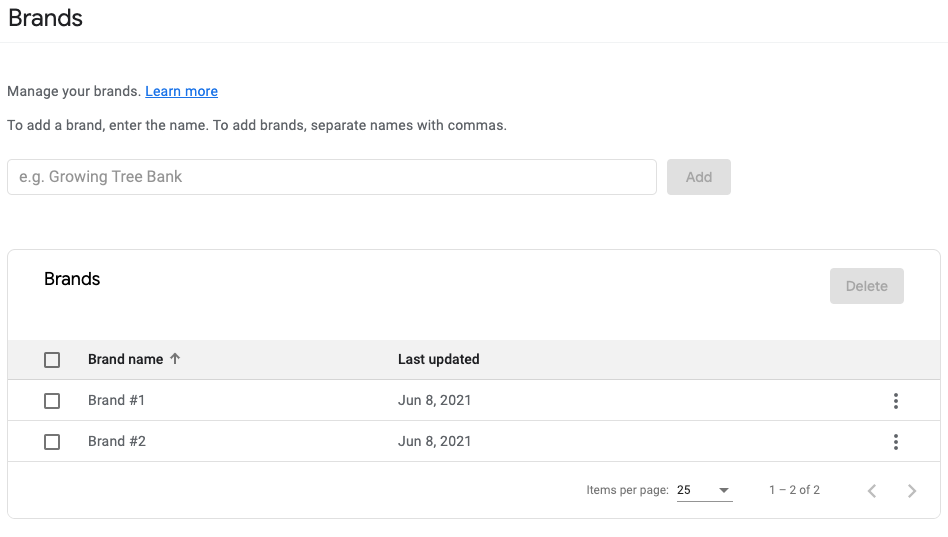
Zarządzanie użytkownikami
Na tej stronie możesz przyznawać i odbierać dostęp do zarejestrowanych kont partnerów. Aby przełączyć się między kontami, użyj menu na górnym pasku nawigacyjnym.
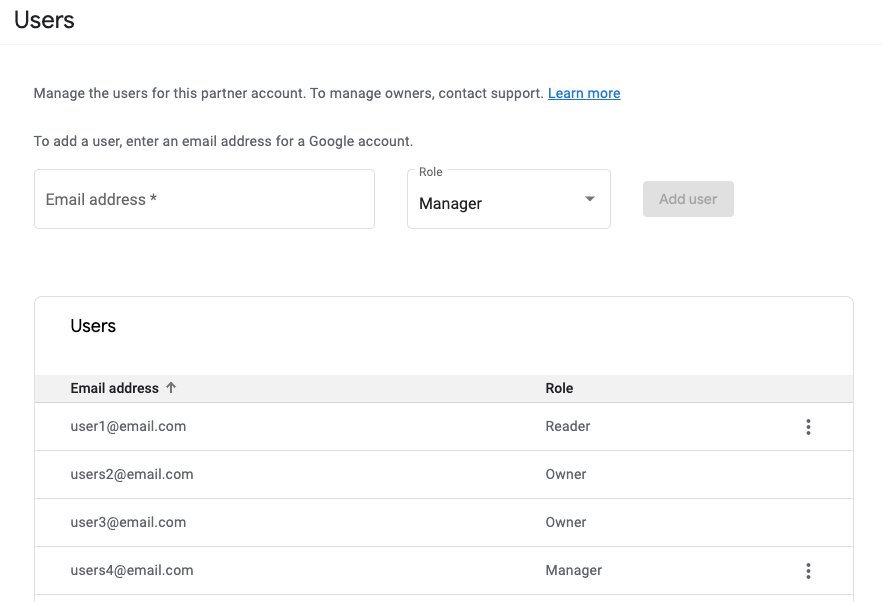
Dodawanie użytkownika
Aby dodać użytkownika, wpisz jego adres e-mail w polu adresu e-mail i wybierz rolę.
Nowi użytkownicy mogą mieć rolę Menedżer lub Czytelnik. Rola menedżera daje dostęp do wszystkich funkcji w konsoli, a rola czytelnika – dostęp tylko do odczytu do informacji o usługach i lokalizacjach.
Gdy dodasz nowego użytkownika, otrzyma on e-maila z powiadomieniem, że ma teraz dostęp do konta partnera.
Adres e-mail, za pomocą którego pierwotnie zarejestrowano konto partnera, ma rolę Właściciel.
usuwać użytkowników,
Aby usunąć użytkownika:
- Znajdź na liście użytkownika, którego chcesz usunąć.
- Kliknij przycisk .
- Kliknij Usuń użytkownika.
- Potwierdź usunięcie.
Użytkownik, którego usunęliśmy, otrzyma e-maila z powiadomieniem, że nie ma już dostępu do konta.
Nie możesz usunąć użytkownika z rolą właściciela. Aby zmienić lub usunąć właściciela, skontaktuj się z zespołem pomocy.
Zmiana roli użytkownika
Aby zaktualizować rolę użytkownika:
- Znajdź użytkownika, którego chcesz zaktualizować.
- Kliknij przycisk .
- Kliknij Edytuj rolę.
- W menu wybierz nową rolę.
- Kliknij Zapisz.
Konta usługi
Gdy wywołujesz interfejsy Business Communications i Business Messages, uwierzytelniasz wywołania za pomocą klucza konta usługi. Klucze konta usługi umożliwiają tworzenie marek, agentów i lokalizacji oraz zarządzanie nimi, a także wysyłanie wiadomości i próśb jako agent.
Aby wygenerować klucz konta usługi, w stronnym pasku nawigacyjnym kliknij Konta usługi. Otworzy się konsola GCP projektu GCP powiązanego z wybranym kontem partnera.
Aby utworzyć konto usługi i klucz:
- Kliknij Utwórz konto usługi.
- W polu Nazwa konta usługi wpisz nazwę swojego pracownika, a następnie kliknij Utwórz.
- Kliknij Gotowe.
- W tabeli odszukaj nowe konto usługi, a potem kliknij > Utwórz klucz.
- Wybierz JSON, a następnie kliknij Utwórz.
Przeglądarka pobierze klucz konta usługi.
Wybór pracownika
Po wybraniu agenta nastąpi przekierowanie na stronę Przegląd wybranego agenta.
Na karcie Ogółem znajdziesz:
- Nazwa marki
- Nazwa agenta
- Konto partnera, na którym utworzono agenta
- Identyfikator marki
- Identyfikator agenta
- adresy URL testowe agenta, które pozwalają zobaczyć, jak rozmowa z nim wygląda dla użytkowników, oraz umożliwiają sprawdzenie infrastruktury wiadomości;
- Stan weryfikacji agenta
- Podgląd agenta
- Lokalizacje powiązane z pracownikiem obsługi
- linki do odpowiedniej dokumentacji.

W panelu nawigacyjnym po lewej stronie znajdziesz te opcje:
- Informacje o agencie
- Lokalizacje
- Integracje
- Pytania ankiety
- Dzienniki debugowania
- Weryfikacja
- Wprowadzenie na rynek
- Panel danych
- linki do odpowiedniej dokumentacji.
Informacje o agencie
Aby zaktualizować właściwości agenta, użyj strony z informacjami o nim.
Strona jest podzielona na 2 kolumny. Użyj pól wprowadzania danych w kolumnie po lewej stronie, aby zaktualizować pola agenta, takie jak nazwa, logo, wiadomość powitalną, elementy inicjujące rozmowę oraz właściwości dotyczące lokalizacji i nielokalnych punktów wejścia. Po wprowadzeniu agenta nie możesz aktualizować niektórych pól, takich jak Nazwa agenta i Logo.
W kolumnie po prawej stronie znajdziesz testowe adresy URL asystenta i podgląd jego wyglądu na urządzeniu użytkownika.
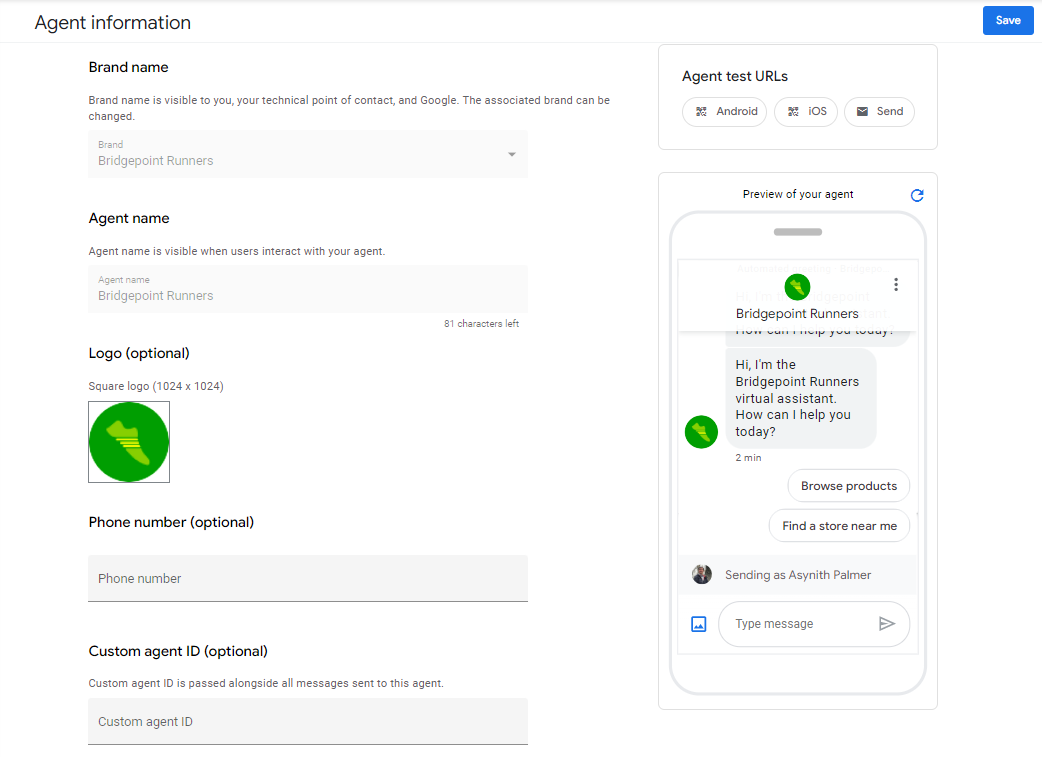
Zarządzanie lokalizacją
Na tej stronie możesz dodawać lokalizacje, pobierać testowe adresy URL lokalizacji firmy i weryfikować lokalizacje po zweryfikowaniu swojego agenta.
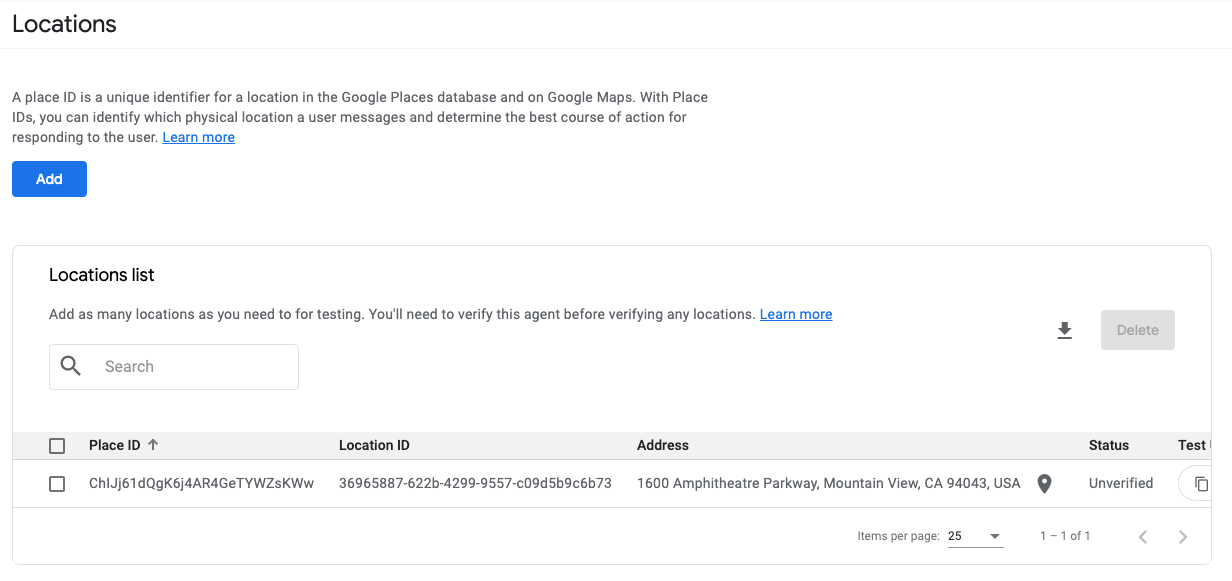
Integracje
Na tej stronie możesz integrować Dialogflow i skonfigurować bota, który będzie odpowiadać na często zadawane pytania.
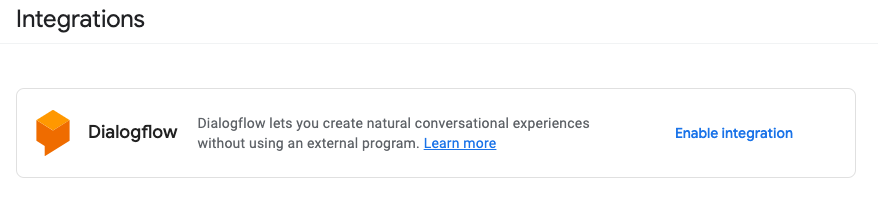
Ankiety
Na tej stronie możesz spersonalizować ankietę dla klientów, którą wypełniają pracownicy obsługi klienta.
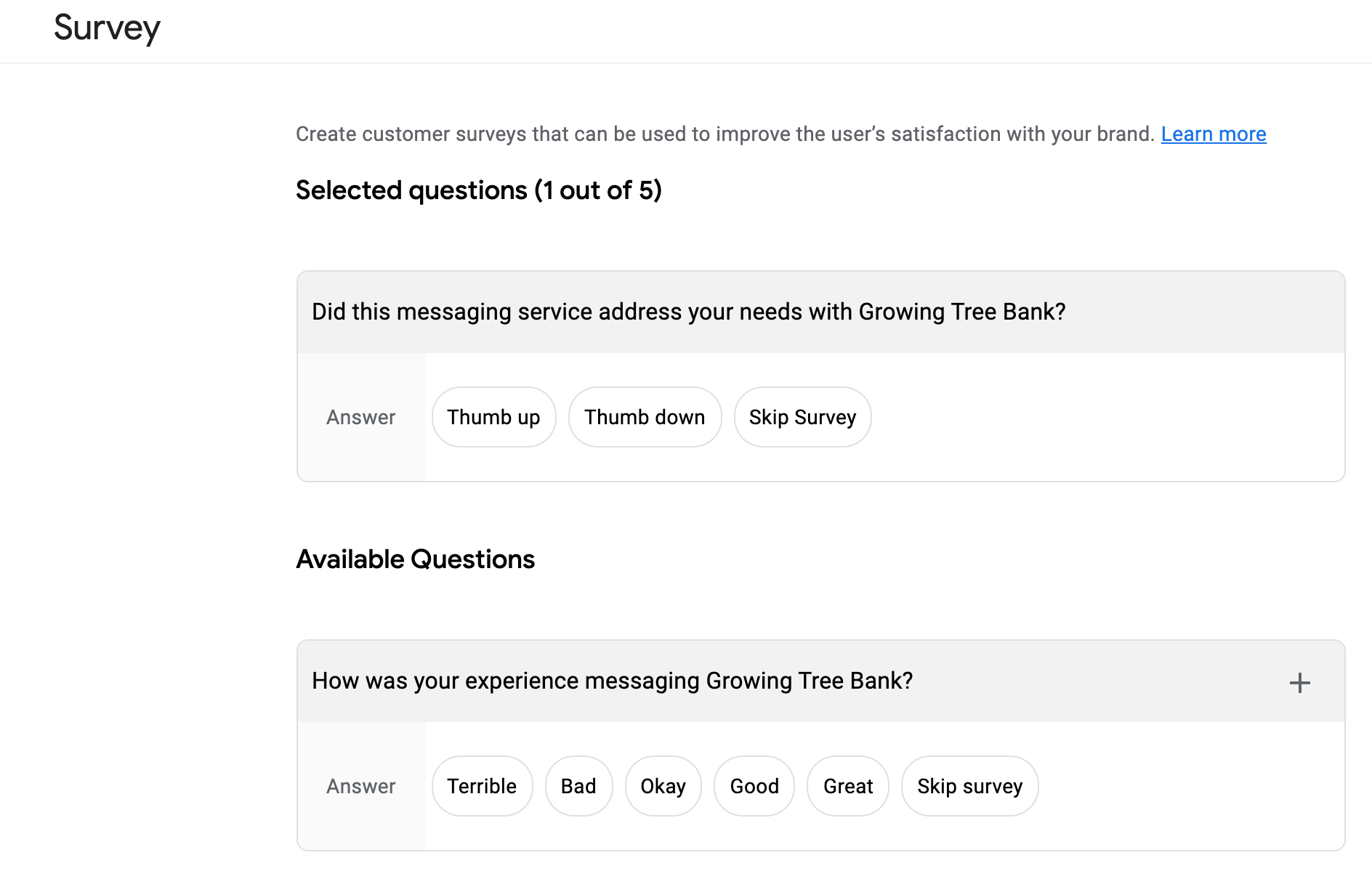
Logi
Na tej stronie możesz debugować problemy z dostarczaniem wiadomości. Logi są dostępne przez 14 dni. Aby znaleźć dzienniki związane z problemami użytkowników, filtruj według identyfikatora rozmowy, identyfikatora wiadomości, sygnatury czasowej, kierunku lub stanu. Możesz też sprawdzić tę stronę, aby upewnić się, że nie wysyłasz nieprawidłowych wiadomości.
Logi obejmują ładunek wiadomości z wyjątkiem utajonych pól wrażliwych, takich jak treść wiadomości. Nieudane i odrzucone wiadomości zawierają dodatkowe informacje o błędach, które ułatwiają debugowanie.
Niektóre zdarzenia, np. wskaźniki pisania, nie mają pokwitowań dostawy, a ich stan wyświetla się jako „Wysłano”.
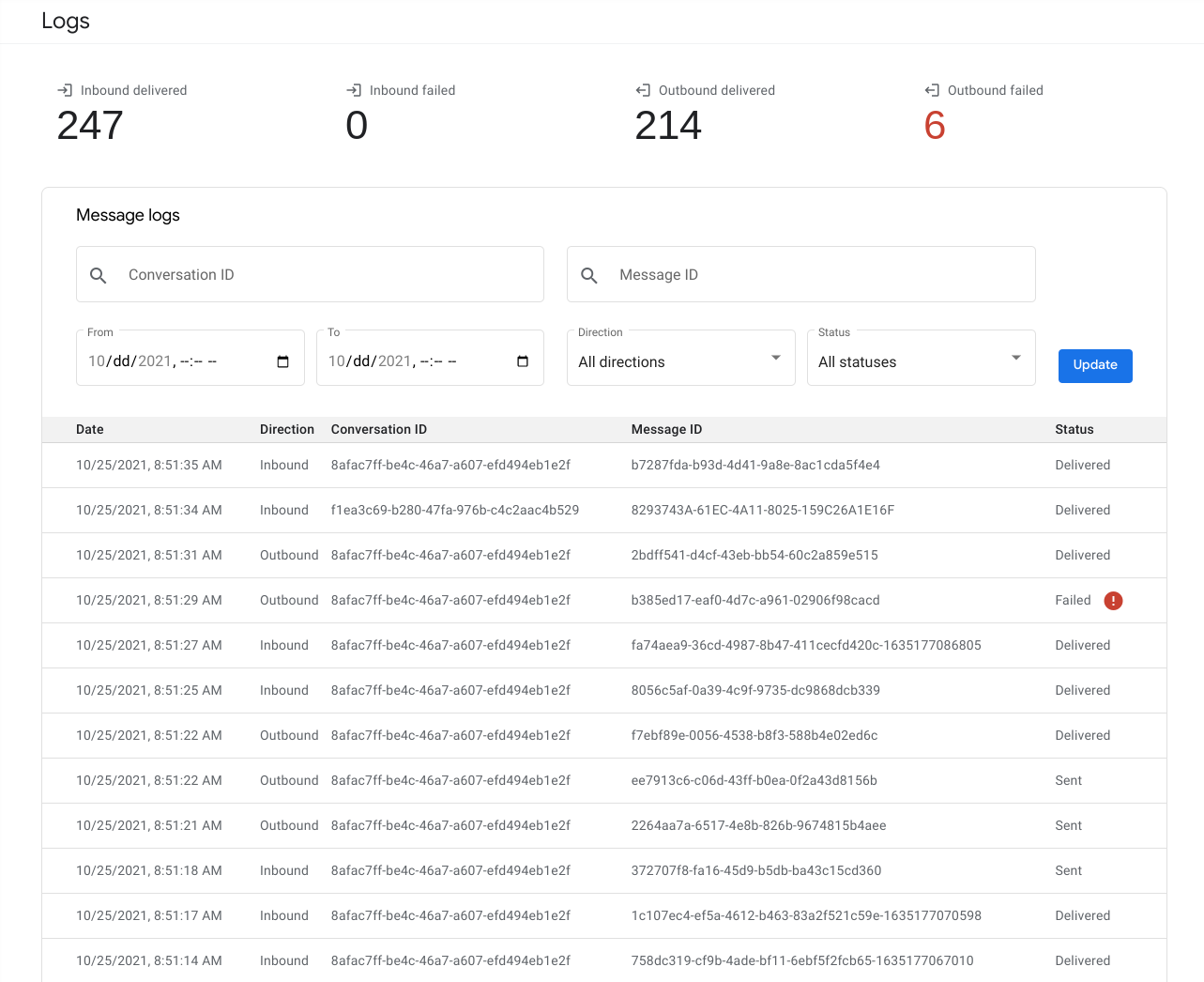
Weryfikacja
Na tej stronie możesz przesłać agenta do weryfikacji.
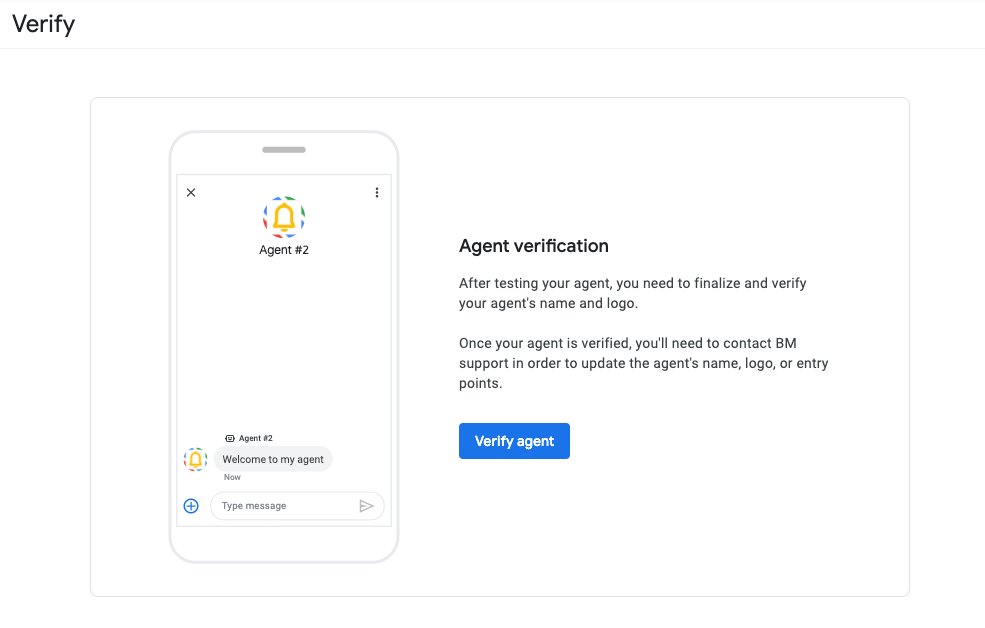
Uruchom
Na tej stronie możesz uruchamiać agenta w przypadku lokalnych i nielokalnych punktów wejścia oraz uruchamiać poszczególne lokalizacje.